Pokyny na odinštalovanie programu Internet Explorer v systéme Windows 10

Nižšie uvedený článok vám ukáže, ako odstrániť Internet Explorer zo systému a vrátiť miesto na pevnom disku.

Prehliadač Internet Explorer je stále dodávaný s predinštalovaným Edge v systéme Windows 10 a starších verziách systému Windows. Aby sme to povedali na rovinu, po použití Internet Explorera na stiahnutie prehliadača Chrome, Coc Coc alebo iného obľúbeného prehliadača do nášho počítača už IE už nikdy neotvoríme. Ale Microsoft tomu nerozumie, neumožňujú používateľom úplne odstrániť prehliadač IE. To ovplyvňuje úložný priestor počítača.
Keďže ide o predvolený softvér v operačných systémoch Windows, odinštalovanie programu Internet Explorer nebude to isté ako odinštalovanie bežného softvéru . V nižšie uvedenom článku sa dozviete, ako odstrániť Internet Explorer zo systému a vrátiť tak miesto na pevný disk.
Top 4 najlepší bezplatný softvér na odinštalovanie aplikácií
Úplne odstráňte „najtvrdohlavejšie“ súbory v systéme Windows
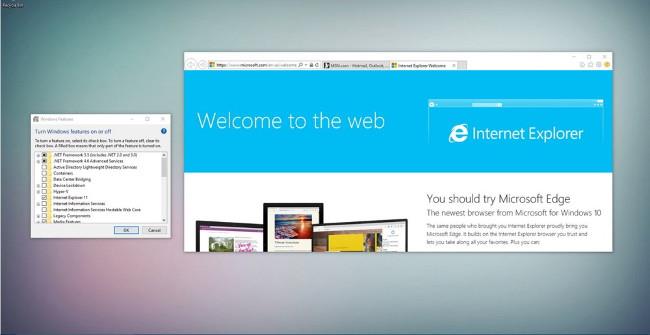
Krok 1:
Najprv otvorte Ovládací panel kliknutím pravým tlačidlom myši na ikonu Štart/Windows -> potom vyberte položku Programy a súčasti -> kliknite na Zapnúť alebo vypnúť funkcie systému Windows .
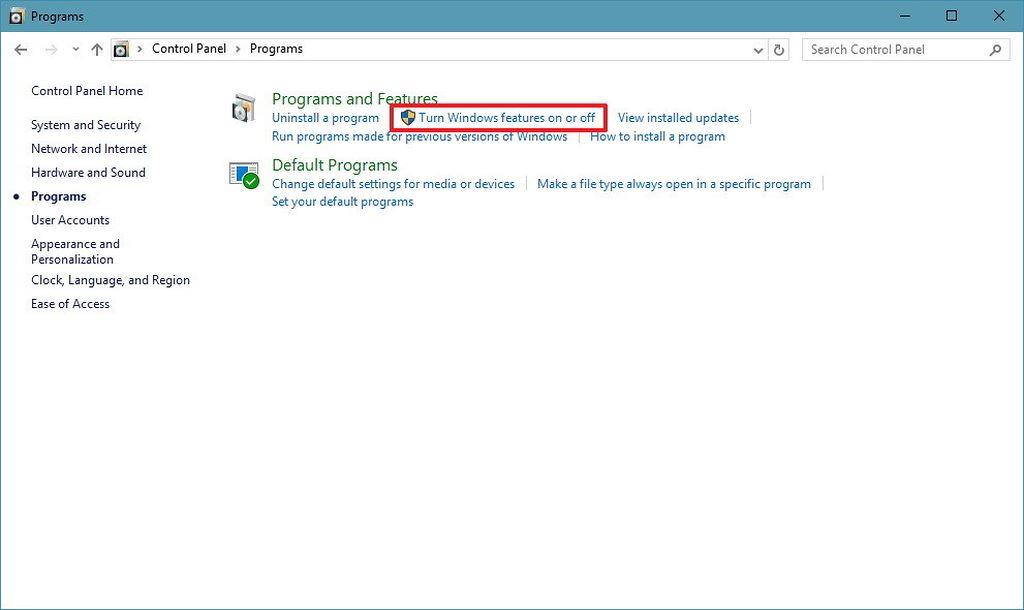
Krok 2:
Zobrazí sa okno Funkcie systému Windows . Tu nájdete a začiarknite políčko zodpovedajúce riadku Internet Explorer 11 -> potom stlačte tlačidlo OK .

Krok 3:
Okamžite sa zobrazí upozornenie o zakázaní programu Internet Explorer 11, ktoré môže ovplyvniť funkčnosť systému Windows a iných aplikácií. Ak chcete pokračovať, stačí stlačiť tlačidlo YES . Po zatvorení okna s upozornením dokončite kliknutím na tlačidlo OK .
Krok 4:
Nakoniec systém požiada o reštart počítača, aby sa zmeny uplatnili. Kliknite na tlačidlo Reštartovať teraz, ak chcete, aby sa systém spustil okamžite, alebo kliknite na Nereštartovať, aby sa systém zaviedol inokedy.
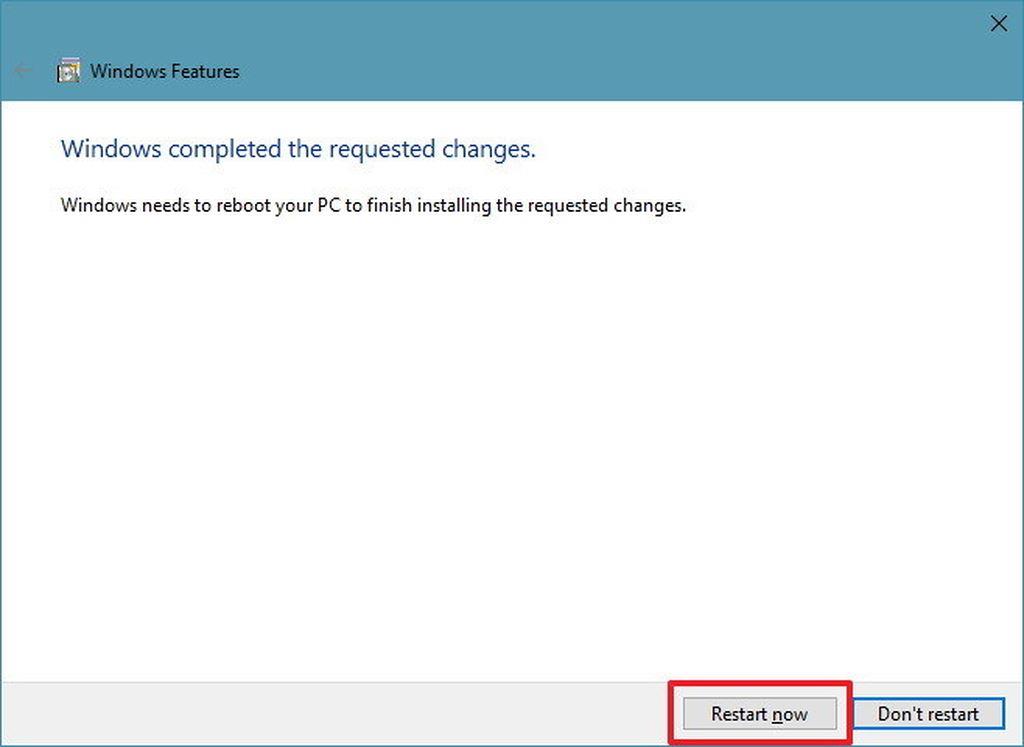
Po dokončení krokov sa Internet Explorer 11 nenájde na vašom počítači so systémom Windows 10 a možnosti Otvoriť pomocou programu Internet Explorer dostupné v ponuke Microsoft Edge nebudú fungovať.
Používatelia môžu kedykoľvek obnoviť Internet Explorer 11 v systéme Windows 10 opätovným vykonaním kroku číslo 2.
Pozrieť viac:
Nižšie uvedený článok vám ukáže, ako odstrániť Internet Explorer zo systému a vrátiť miesto na pevnom disku.
Premýšľali ste niekedy o aplikáciách, ktoré máte nainštalované v počítači? Nehovoríme o aplikáciách ako Microsoft Word alebo Adobe Photoshop, ktoré majú milióny používateľov a ich používanie je úplne bezpečné. Tu hovoríme o aplikáciách tretích strán ako o vykonávaní užitočných úloh.
Myslíte si, že Internet Explorer bol úplne odstránený z Windowsu 11? Ešte nie!
Režim Kiosk v systéme Windows 10 je režim na používanie iba 1 aplikácie alebo prístup iba k 1 webovej lokalite s hosťami.
Táto príručka vám ukáže, ako zmeniť alebo obnoviť predvolené umiestnenie priečinka Camera Roll v systéme Windows 10.
Úprava súboru hosts môže spôsobiť, že nebudete môcť pristupovať na internet, ak súbor nie je správne upravený. Nasledujúci článok vás prevedie úpravou súboru hosts v systéme Windows 10.
Zmenšenie veľkosti a kapacity fotografií vám uľahčí ich zdieľanie alebo odosielanie komukoľvek. Najmä v systéme Windows 10 môžete hromadne meniť veľkosť fotografií pomocou niekoľkých jednoduchých krokov.
Ak nepotrebujete zobrazovať nedávno navštívené položky a miesta z bezpečnostných dôvodov alebo z dôvodov ochrany osobných údajov, môžete to jednoducho vypnúť.
Spoločnosť Microsoft práve vydala aktualizáciu Windows 10 Anniversary Update s mnohými vylepšeniami a novými funkciami. V tejto novej aktualizácii uvidíte veľa zmien. Od podpory stylusu Windows Ink až po podporu rozšírenia prehliadača Microsoft Edge sa výrazne zlepšila ponuka Štart a Cortana.
Jedno miesto na ovládanie mnohých operácií priamo na systémovej lište.
V systéme Windows 10 si môžete stiahnuť a nainštalovať šablóny skupinovej politiky na správu nastavení Microsoft Edge a táto príručka vám ukáže tento proces.
Tmavý režim je rozhranie s tmavým pozadím v systéme Windows 10, ktoré pomáha počítaču šetriť energiu batérie a znižovať vplyv na oči používateľa.
Panel úloh má obmedzený priestor a ak pravidelne pracujete s viacerými aplikáciami, môže sa stať, že vám rýchlo dôjde miesto na pripnutie ďalších obľúbených aplikácií.











